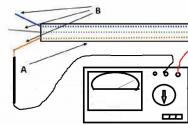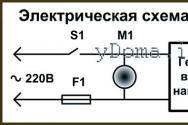Несподіваний кінець даних. Як розпакувати пошкоджений архів? Інструментарій програми WinRAR
Дуже часто багато користувачів стикаються з проблемою, яка пов'язана з тим, що при спробі розпакування скопійованого звідкись або завантаженого з інтернету файлу з упакованими даними в форматі RAR або ZIP програма видає помилку з повідомленням про виявлення несподіваного кінця архіву. Як виправити таку ситуацію, знають далеко не всі пересічні користувачі. Тому пропонуємо розглянути кілька основних методик, які допоможуть у вирішенні цього питання. Якщо повністю відновити архів у вас не вийде, то з великою часткою ймовірності ви зможете витягти файли без втрати їх цілісності.
Що значить «Несподіваний кінець архіву»
Для початку давайте зосередимося на тому, що собою являє такий непередбачений збій. У більшості випадків його, як і схожу помилку даних CRC, можна трактувати, як файл з порушеною цілісністю, наприклад, внаслідок перерваного завантаження. Тобто при розбіжності контрольних сум він є неповним, а програмі для продовження отримання потрібні відсутні в архіві компоненти.
як розпакувати файл ZIPна комп'ютер?

Для тих, хто не знає відповіді на це питання, можна дати пораду скористатися або вбудованим засобом Windows, Яке є у всіх останніх версіяхсистеми, або стороннім програмним забезпеченням WinRAR або 7-Zip. Відкрити архів можна або в таких додатках, або просто зробити подвійний клік на архіві в будь-якому файловому менеджері(В тому ж «Провіднику»).
Простий метод вирішення питання
Якщо раптом виникла помилка «Несподіваний кінець архіву», як виправити ситуацію найпростіше? Виходячи з вищевказаної трактування, можна відразу ж визначити для себе найлегший спосіб виходу з ситуації, що склалася. Необхідно просто звернутися до сайту, з якого вироблялася завантаження файлу, і завантажити архів заново. Цілком може бути і таке, що файл спочатку знаходився в пошкодженому стані, Тому доведеться звернутися до іншого ресурсу, звідки і можна буде зробити завантаження повторно. Але при досить великому обсязі викачуваного файлу і платному трафіку це не вихід. Тому розглянемо інші способи.
Інструментарій програми WinRAR

Отже, додаток по розпакування файлів видало повідомлення про те, що виявлений несподіваний кінець архіву. Як виправити сам файл з упакованими даними? Немає нічого простішого, ніж скористатися універсальним архіватором WinRAR. У ньому бажано вибрати файл через власний менеджер, а при використанні подвійного кліка перейти на один рядок вгору, щоб був виділений тільки сам архів, а не його вміст.
Далі все просто. Помилка в WinRAR усувається шляхом вибору в меню операцій пункту відновлення архіву або натисканням кнопки відновлення, яка розташована праворуч на основній панелі програми. Тепер найважливіше. Додаток попросить вказати тип архівних даних.

Щоб розпакувати на комп'ютері файл ZIP, вказати потрібно буде саме цей формат, а потім підтвердити виконання обраного дії. Як показує практика, позитивний результат (якщо в архіві немає критичних пошкоджень) може бути досягнутий з дуже високим ступенем вірогідності відновлення.
Як використовувати пофайлово вилучення даних
У деяких випадках попередня методика не спрацьовує, а програма для роботи з упакованими даними все одно видає повідомлення про виявлення несподіваного кінця архіву. Як виправити ситуацію в цьому випадку?

Знову можна скористатися інструментарієм самого архіватора WinRAR, але у вікні підтвердження вилучення поставити галочку навпроти пункту збереження на диску файлів, розпакувати з помилками.
Також можна скористатися витягом даних по черзі. Для цього потрібно вибрати зі списку необхідний об'єкт, а потім через ПКМ вказати витяг в заданий місце або в тому ж меню вибрати копіювання виділеного файлу в буфер обміну з подальшою вставкою в потрібну локацію. В цьому випадку розпакований буде тільки зазначений об'єкт, а всі інші файли залишаться в архіві недоторканими.

інші програми
Нарешті, якщо жоден з вище наведених методів результату не дав, можете скористатися утилітою Recovery Toolbox for RAR. Однак дане додатокє платним. Безкоштовна пробна версіяможе виробляти тільки аналіз пошкоджених архівів. якщо дана програмавам необхідна, а платити ви не хочете, спробуйте пошукати портативну модифікацію.
Вітаю! Мене звуть Вікторія. Заздалегідь Вам ВЕЛИЧЕЗНЕ спасибі за допомогу!
Питання №1.
У мене є 2 ноутбука: Dell і Hewlett-Packard (HP).
У ноутбуці Dell варто «Адаптер бездротової мережі Dell Wireless 1370 WLAN.Mini-PCI ».
При цьому коли я в ноутбуці Dell зраджую двенадцатізначний номер «локально керованого МАК-адреси» «Адаптера бездротової мережі Dell Wireless 1370 WLAN.Mini-PCI», то у мене при виході в Інтернет через ПУБЛІЧНУ точку бездротового доступу Wi-Fi в кафе (тобто НЕ ДОМА !!!) змінюється «ЗОВНІШНІЙ IP-адреса» мого ноутбука !!! САМЕ ЦЕ МЕНІ І ТРЕБА !!! Наприклад, коли я перевіряю свій «ЗОВНІШНІЙ IP-адреса» на сайті www.2ip.ru, то бачу, що він ЗМІНЮЄТЬСЯ !!! Тобто моя мета - це мати можливість в будь-який момент поміняти «ЗОВНІШНІЙ IP-адреса» мого ноутбука при виході в Інтернет через ПУБЛІЧНУ точку бездротового доступу Wi-Fiв кафе (тобто НЕ ДОМА !!!), коли я при цьому роблю всього-навсього елементарний - всього-на-всього міняю за одну хвилину двенадцатізначний номер «локально керованого МАК-адреси» «Адаптера бездротової мережі Dell Wireless 1 370 WLAN.Mini-PCI », і у мене АВТОМАТИЧНО ЗМІНЮЄТЬСЯ« ЗОВНІШНІЙ IP-адреса »мого ноутбука !!!
В ІНШОМУ Ж моєму ноутбуці - Hewlett-Packard (HP) - варто «Мережевий адаптер Broadcom 4313 802.1 / b / g / n».
При цьому коли я в ноутбуці Hewlett-Packard (HP) зраджую номер «керованого МАК-адреси» « мережевого адаптера Broadcom 4313 802.1 / b / g / n », то у мене при виході в Інтернет через ПУБЛІЧНУ точку бездротового доступу Wi-Fi в кафе (тобто НЕ ДОМА !!!) НЕ змінюється« ЗОВНІШНІЙ IP-адреса »мого ноутбука !!! А ЦЕ МЕНІ ЗОВСІМ НЕ ПОТРІБНО !!! Тобто моя мета - це мати можливість в будь-який момент поміняти «ЗОВНІШНІЙ IP-адреса» мого ноутбука при виході в Інтернет через ПУБЛІЧНУ точку бездротового доступу Wi-Fi в кафе (тобто НЕ ДОМА !!!), змінюючи при цьому всього-на-всього номер «Керованого МАК-адреси» !!!
Тобто коли я роблю в ноутбуці Hewlett-Packard (HP) ТО Ж САМЕ, що і в ноутбуці Dell (див. Вище), то у мене при виході в Інтернет через ПУБЛІЧНУ бездротову мережу Wi-Fiв кафе (тобто НЕ ДОМА !!!) НЕ змінюється «ЗОВНІШНІЙ IP-адреса» мого ноутбука !!! А моя мета - це мати можливість в будь-який момент поміняти «ЗОВНІШНІЙ IP-адреса» мого ноутбука при виході в Інтернет через ПУБЛІЧНУ бездротову мережу Wi-Fi в кафе (тобто НЕ ДОМА !!!) !!!
Питання №1: чому у мене в ноутбуці Hewlett-Packard (HP) при виході в Інтернет через Wi-Fi НЕ змінюється «ЗОВНІШНІЙ IP-адреса» мого ноутбука, хоча я при цьому, як зазначено вище, змінюється номер «Керованого МАК-адреси »???
Питання №2: що потрібно зробити, щоб в моєму ноутбуці Hewlett-Packard (HP) при виході в Інтернет через ПУБЛІЧНУ бездротову мережу Wi-Fi мене «ЗОВНІШНІЙ IP-адреса» мого ноутбука, коли я змінювати номер «Керованого МАК-адреси»? ?? Тобто як змусити мій ноутбук Hewlett-Packard (HP) робити ТО Ж САМЕ, що робить інший мій ноутбук Dell (див. Вище, питання №1)?
Питання №3: чи можна поставити в мій ноутбук Hewlett-Packard (HP) «Адаптер бездротової мережі Dell Wireless 1370 WLAN.Mini-PCI» з мого ноутбука Dell, І чи буде тоді в моєму ноутбуці Hewlett-Packard (HP) змінюватися IP-адреса мого ноутбука, як в ноутбуці Dell (див. Вище, питання №1) ??? Якщо це можна зробити, то, будь ласка, підкажіть, як це можна зробити. А також підійдуть «мізки» (програмне забезпечення) «Адаптера бездротової мережі Dell Wireless 1370 WLAN.Mini-PCI» з мого ноутбука Dell до «мізках» (програмному забезпеченню) мого ноутбука Hewlett-Packard(HP) ???
Допоможіть будь ласка!
Моя пошта: [Email protected]
Ще раз заздалегідь величезне Вам спасибі за Вашу допомогу. Дякую Вам за швидку відповідь. Вибачте, будь ласка, за турботу.
З повагою, Ваша Вікторія!
Досить часто виникають проблеми при відкритті архівів, викачаних з інтернету. При відкритті завантажених файлів з'являється повідомлення про помилку, яке може виглядати так: « Несподіваний кінець архіву або незнайомий формат», « неправильний формат файлу або неправильний розмір»Або ж виводиться повідомлення про пошкодження архіву.
Причин виникнення подібних помилок кілька і давайте їх розглянемо.
Найпоширеніша причина полягає в тому, що при скачуванні файлу стався збій і файл архіву був завантажений на комп'ютер не повністю. Який конкретно збій стався байдуже, так як причин може бути тисяча - це могли бути тимчасові проблеми на сайті, на якому знаходиться скачуваний файл, проблеми на стороні провайдера, через якого ви виходите в інтернет або щось сталося на вашому комп'ютері, що вплинуло на процес закачування файлу ... Загалом, не важливо що сталося, важливо що в цьому випадку рішенням проблеми буде повторна закачування файлу архіву.
Ну а щоб не допустити подібні пошкодження повторно, я рекомендую використовувати програми менеджери завантажень, начебто. По-перше, подібні програми дозволяють дещо скоротити час завантаження, а по-друге, як правило, вони дозволяють повернутися до завантаження файлу пізніше і навіть тимчасові проблеми з інтернетом в цьому разі не призведуть до пошкодження файлу архіву і ви зможете його надалі легко розпакувати .
Наступною поширеною причиною появи подібних помилок може бути більш стара версія, Встановленого на вашому комп'ютері. Зайдіть на офіційний сайт архиватора, яким ви користуєтеся і скачайте останню версію. Я вже неодноразово стикався з тим, що установка на комп'ютер більш свіжої версії архіватора WinRarвирішувала ці проблеми. Думаю, що і з іншими архиваторами ситуація може бути аналогічна.
Ну і також не варто забувати ще про одну причину виникнення подібних проблем. Якщо ви завантажуєте файл з, то існує ймовірність (хоч і невелика), що даний файлвже знаходиться на файлообміннику в пошкодженому стані. В цьому випадку навряд чи можна зробити щось, хіба що звернутися до творця файлу, що далеко не завжди буває можливим.
Загалом, якщо ви завантажуєте архів якоїсь програми з офіційного сайту розробника і виникають проблеми, описані вище, то по-перше, переконайтеся, що розмір завантаженого файлу відповідає оригіналу (розмір файлу зазвичай вказується на сторінці, звідки ви його завантажуєте) і якщо це не так, то скачайте файл знову. Ну і якщо повторне скачування не допомогло, то поновіть програму-архіватор.
Використання архіваторів - це корисна можливість і необхідна опція, яка дозволяє не просто об'єднати в собі певний перелік файлів, але і заощадити місце. Архівовані в WinRAR файли активно використовуються для передачі через інтернет і знімні носії, що скорочує тривалість перенесення і скачування. Але якщо з'являється діагностичне повідомлення "Архів пошкоджений або має невідомий формат" - що робити в разі? Особливо це актуально, коли в архіві дуже важлива. Давайте розберемося з рішенням.
причини збою
Привести до появи помилки архіву в WinRAR може неповне скачування і передача файлу з Мережі, дія антивірусного програмного забезпечення і вірусу, пошкоджений носій - флешка або жорсткий диск. Крім цього, викликати збій можуть такі ситуації:
- користувач намагається запустити файл прямо з архіву - бажано його витягти;
- аварійне завершення ПК під час передачі даних з Мережі;
- несправність роз'єму USB (при перекиданні на флешку);
- власне, пошкодження архіву або який не підтримується формат для конкретного архіватора.
Чи є шанси отримати вміст архіву? Зрозуміло, такі способи існують, і далі ми вивчимо їх.
Архів пошкоджений або має невідомий формат - що робити?
Отже, давайте почнемо з найпростішого методу, тим більше, що рішення допомагає в більшості випадків. Потрібно заново завантажити архів або перекинути його на флешку. Якщо ви перекидає архів на флешку, і у вас є можливість додатково перевірити його перед копіюванням на переносний носій, то обов'язково зробіть це. Не забувайте, що бажано використовувати функцію «Безпечне вилучення». За фактом, це відчутно знижує ймовірність пошкодження файлів на ній і продовжує її термін служби.
Якщо стерпний на флешку архів відкривається на комп'ютері, а проблема виникає при роботі зі знімним носієм, то рекомендуємо перевірити його працездатність, провести форматування і запустити перевірку хоча б засобами Віндоус. Як перевірити працездатність флешки:
- Підключити її до ПК.
- Дочекатися, коли вона відобразиться в Провіднику.
- Натиснути правою кнопкою на знімний диск. У меню клікнути "Властивості" - "Сервіс" і, в розділі перевірки диска на помилки, натиснути кнопку запуску.
- Дочекатися виконання.
Перевірити носії можна багатьма утилітами, наприклад, акроніс, Аіда64 і т. П. Спробуйте скопіювати об'єкт, використовуючи інший порт USB. Є ймовірність, що при частому використанні роз'єму, він міг розбовтатися, в ньому пошкодилися контакти та інше.
Антивірус або вірус
І те, і інше може призвести до пошкодження файлів, або заблокувати їх. Захисне ПО може угледіти в вмісті загрозу і «усунути» її шляхом стирання, перенесення в карантин або лікування. Якщо ви впевнені в безпеці об'єкта, то на час копіювання та відкриття потрібно відключити антивірус.

невідомий формат
Архіватори підтримують певний список форматів. Нерідко буває так, що архіви навмисне перейменовують, вказуючи невідоме розширення. Примусове відкриття в архіваторі дозволить отримати доступ до вмісту.
До речі, почитайте цю статтю теж: Прийшов СМС від Avito Pay - що це таке?
Відкрити формат, який не підтримує програмою, буде неможливо. Багато просунуті архіватори, крім стандартних варіантів, використовують власні розширення. Такий архів відкрити іншою програмою просто не вийде. Найпопулярнішими форматами счітаются.ZIP, .RAR, .7z. Як правило, проблем з їх відкриттям не виникає.
Відновлення битого архіву
Якщо завантажити заново або повторити копіювання неможливо, то варто спробувати процедуру відновлення. Як це зробити через архіватор Вінрар:

Навіть якщо повністю вирішити проблему не вийде, ви можете спробувати витягти хоча б щось:

існують спеціальні утилітидля відновлення архівів, наприклад, RAR Recovery Toolbox. Зараз досить лише вказати шлях до потрібного об'єкту і місце, куди відправляться відновлені дані. Подібний софт нерідко є платним, а ефективність його не набагато вище, але, тим не менше, краще.
Використання аналогів 7-Zip і WinZip
WinRar є безумовним лідером серед софту подібного роду. Але є і багато інших програм, здатні добре виконувати роботу з відновленням архівів. Йдеться про WinZip і 7-Zip. Перше додаток використовується на просторах СНД, а WinZip Популярний в Європі і Америці. В цілому, ці архіватори, як і Вінрар відмінно справляються з поставленими завданнями і мають схожі алгоритми.
Спробуйте відновлення проблемного файлу за допомогою WinZip 22 або 7-Zip. Ці архіватори використовують трохи інші алгоритми роботи, що може допомогти виправити і відновити пошкоджений архів.

Незважаючи на велику схожість і незаперечна якість цих програм, між ними є відмінності і при стисканні. Так, 7-Zip краще стискає, що призводить до зниження «ваги» готового архіву. Однак, він значно довше обробляє мультимедійні файли, особливо великого розміру. Для цих цілей краще використовувати WinZip. Стиснення у нього гірше, але зате швидкість вище.
Підведемо підсумки
Отже, якщо ви зіткнулися з помилкою в WinRAR "Архів пошкоджений або має невідомий формат" то вищевказані кроки повинні допомогти у вирішенні. Зверніть увагу - якщо даний файл дійсно пошкоджений при створення резервної копії, або до нього, то ймовірність відновлення невисока, але пробувати однозначно варто. У будь-якому випадку вдасться отримати вкладену інформацію, хоча б частково.
Дуже часто багато користувачів стикаються з проблемою, яка пов'язана з тим, що при спробі розпакування скопійованого звідкись або завантаженого з інтернету файлу з упакованими даними в форматі RAR або ZIP програма видає помилку з повідомленням про виявлення несподіваного кінця архіву. Як виправити таку ситуацію, знають далеко не всі пересічні користувачі. Тому пропонуємо розглянути кілька основних методик, які допоможуть у вирішенні цього питання. Якщо повністю відновити архів у вас не вийде, то з великою часткою ймовірності ви зможете витягти файли без втрати їх цілісності.
Що значить «Несподіваний кінець архіву»
Для початку давайте зосередимося на тому, що собою являє такий непередбачений збій. У більшості випадків його, як і схожу помилку даних CRC, можна трактувати, як файл з порушеною цілісністю, наприклад, внаслідок перерваного завантаження. Тобто при розбіжності контрольних сум він є неповним, а програмі для продовження отримання потрібні відсутні в архіві компоненти.
Для тих, хто не знає відповіді на це питання, можна дати пораду скористатися або вбудованим засобом Windows, яке є у всіх останніх версіях системи, або стороннім програмним забезпеченням WinRAR або 7-Zip. Відкрити архів можна або в таких додатках, або просто зробити подвійний клік на архіві в будь-якому файловому менеджері (в тому ж «Провіднику»).
Простий метод вирішення питання
Якщо раптом виникла помилка «Несподіваний кінець архіву», як виправити ситуацію найпростіше? Виходячи з вищевказаної трактування, можна відразу ж визначити для себе найлегший спосіб виходу з ситуації, що склалася. Необхідно просто звернутися до сайту, з якого вироблялася завантаження файлу, і завантажити архів заново. Цілком може бути і таке, що файл спочатку знаходився в пошкодженому стані, тому доведеться звернутися до іншого ресурсу, звідки і можна буде зробити завантаження повторно. Але при досить великому обсязі викачуваного файлу і платному трафіку це не вихід. Тому розглянемо інші способи.
Інструментарій програми WinRAR

Отже, додаток по розпакування файлів видало повідомлення про те, що виявлений несподіваний кінець архіву. Як виправити сам файл з упакованими даними? Немає нічого простішого, ніж скористатися універсальним архіватором WinRAR. У ньому бажано вибрати файл через власний менеджер, а при використанні подвійного кліка перейти на один рядок вгору, щоб був виділений тільки сам архів, а не його вміст.
Далі все просто. Помилка в WinRAR усувається шляхом вибору в меню операцій пункту відновлення архіву або натисканням кнопки відновлення, яка розташована праворуч на основній панелі програми. Тепер найважливіше. Додаток попросить вказати тип архівних даних.

Щоб розпакувати на комп'ютері файл ZIP, вказати потрібно буде саме цей формат, а потім підтвердити виконання обраного дії. Як показує практика, позитивний результат (якщо в архіві немає критичних пошкоджень) може бути досягнутий з дуже високим ступенем вірогідності відновлення.
Як використовувати пофайлово вилучення даних
У деяких випадках попередня методика не спрацьовує, а програма для роботи з упакованими даними все одно видає повідомлення про виявлення несподіваного кінця архіву. Як виправити ситуацію в цьому випадку?

Знову можна скористатися інструментарієм самого архіватора WinRAR, але у вікні підтвердження вилучення поставити галочку навпроти пункту збереження на диску файлів, розпакувати з помилками.
Також можна скористатися витягом даних по черзі. Для цього потрібно вибрати зі списку необхідний об'єкт, а потім через ПКМ вказати витяг в заданий місце або в тому ж меню вибрати копіювання виділеного файлу в буфер обміну з подальшою вставкою в потрібну локацію. В цьому випадку розпакований буде тільки зазначений об'єкт, а всі інші файли залишаться в архіві недоторканими.

інші програми
Нарешті, якщо жоден з вище наведених методів результату не дав, можете скористатися утилітою Recovery Toolbox for RAR. Однак дане додаток є платним. Безкоштовна пробна версія може виробляти тільки аналіз пошкоджених архівів. Якщо дана програма вам необхідна, а платити ви не хочете, спробуйте пошукати портативну модифікацію.